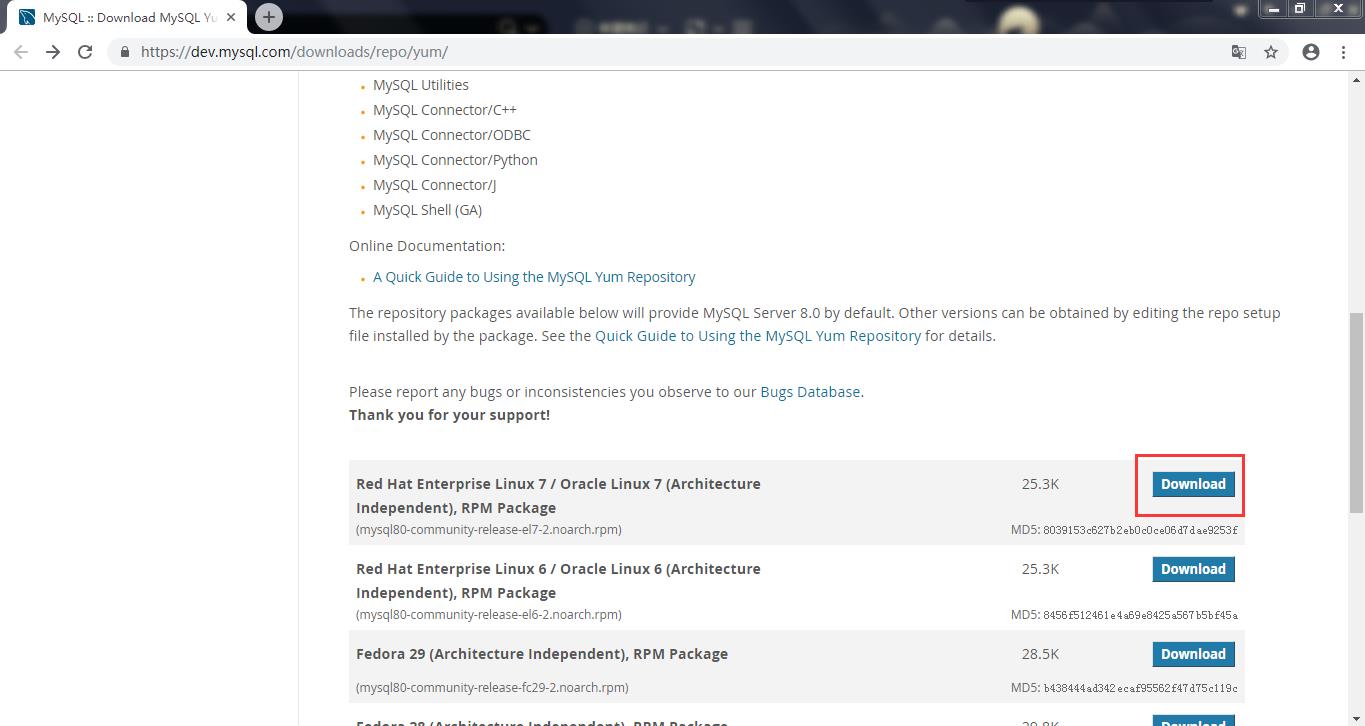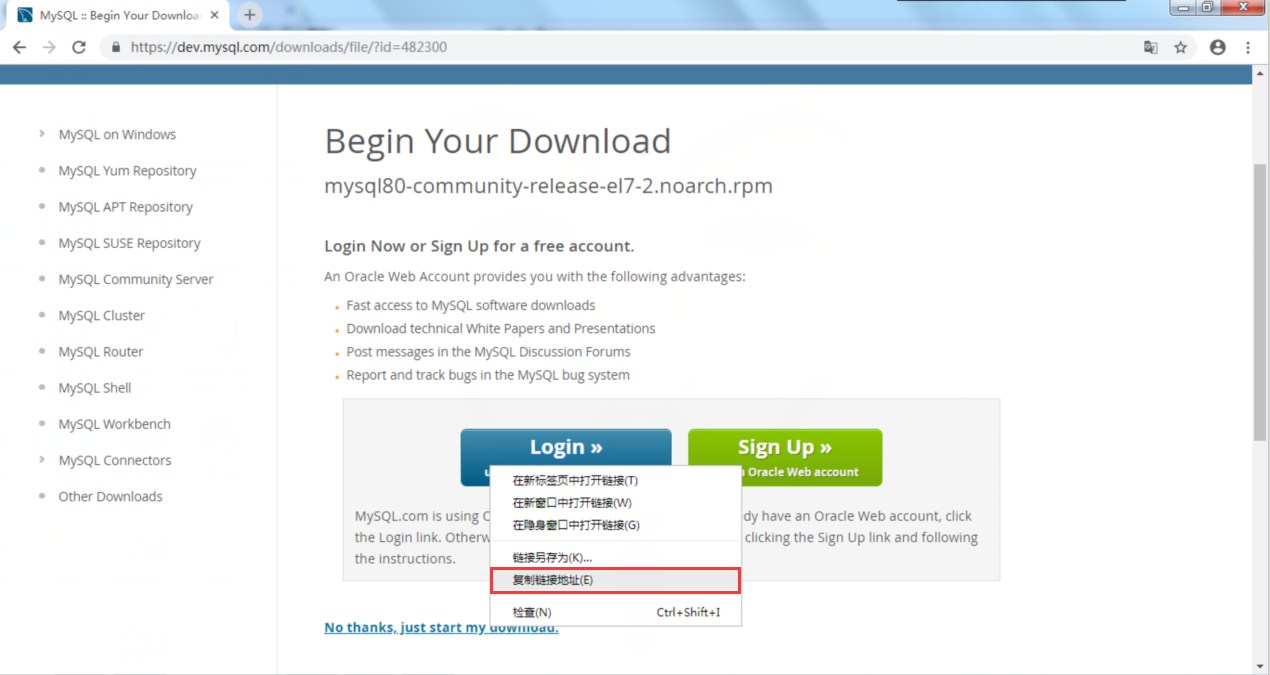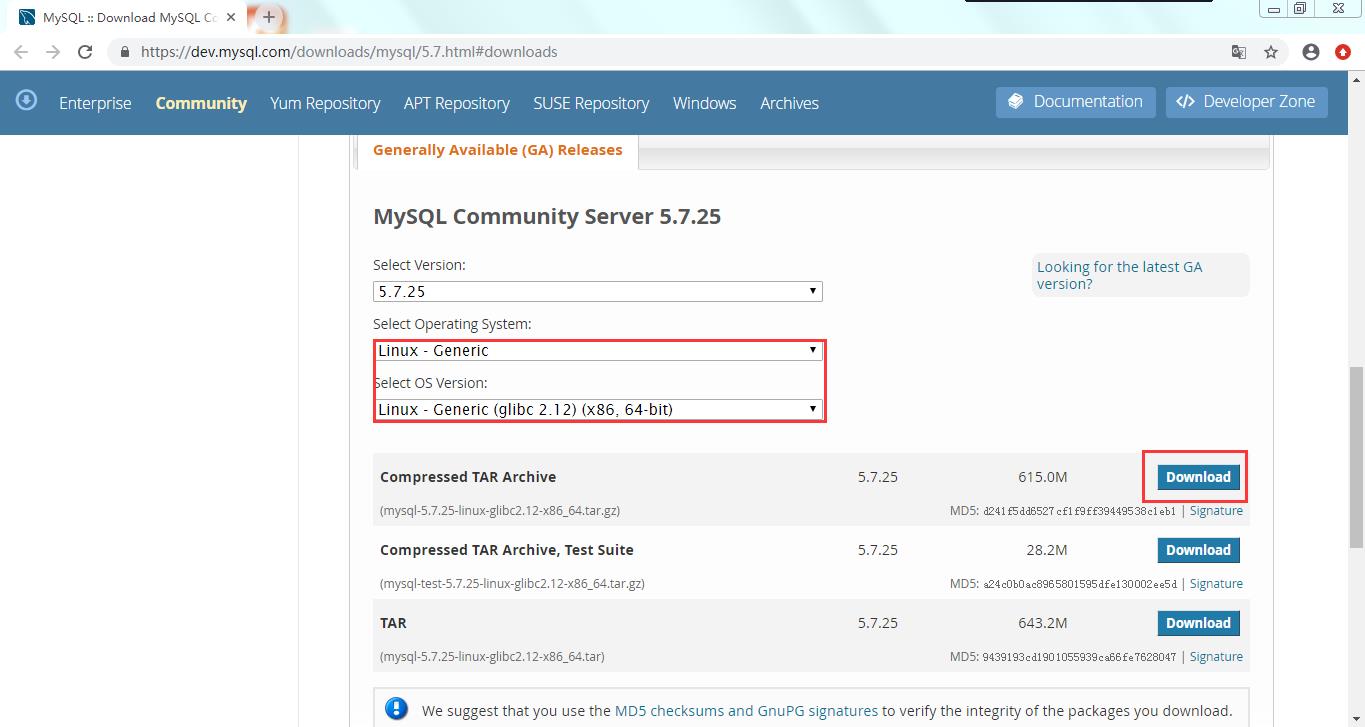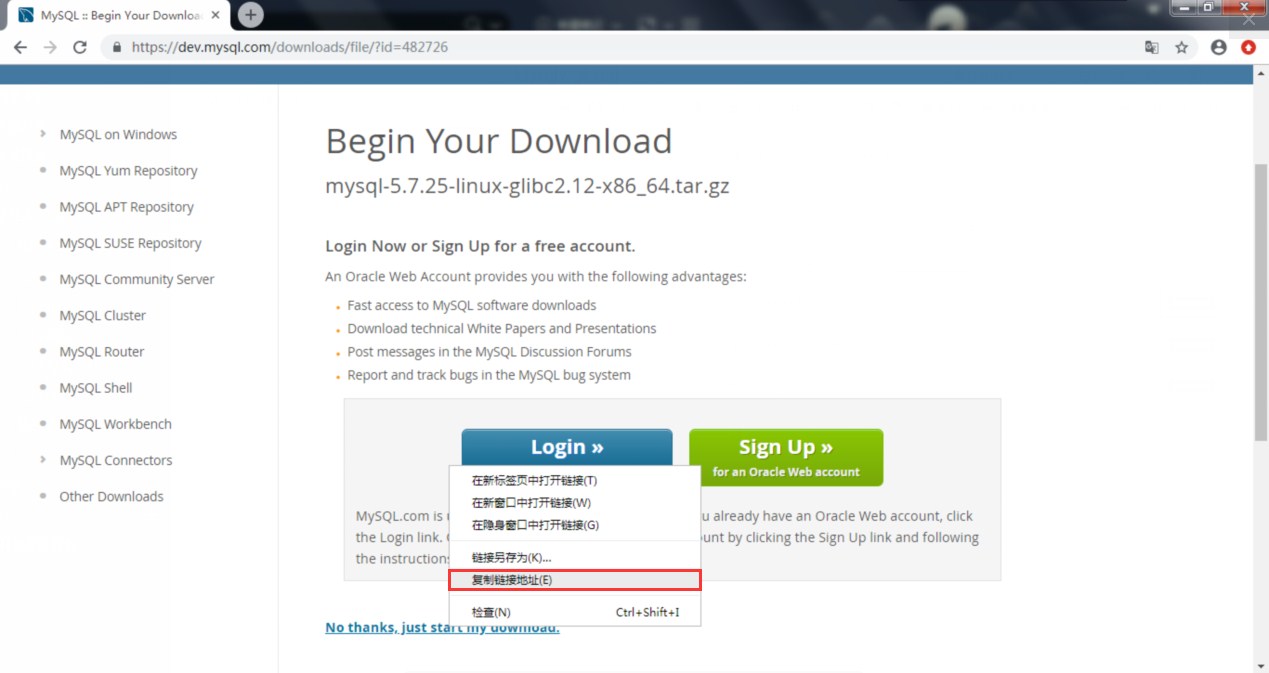Mysql安装与连接
Posted 云襄
tags:
篇首语:本文由小常识网(cha138.com)小编为大家整理,主要介绍了Mysql安装与连接相关的知识,希望对你有一定的参考价值。
- 数据库技术构成
- 数据库系统(DataBase System, DBS)
- 数据库管理系统(DataBase Management System, DBMS)
- 数据库类型划分
- 关系型数据库(RDS)
Oracle、mysql、MariaDB、Percona Server for MySQL、DB2 - 非关系型数据库(NoSQL)
Memcache、Redis、MongoDB
- 关系型数据库(RDS)
- SQL语言(结构化查询语言)
- DDL(数据库定义语言 //开发人员)
数据库、表、视图、索引、存储过程、函数、(CREATE、DROP、ALTER) - DML(数据库操作语言 //开发人员)
插入数据 INSERT、删除数据 DELETE、更新数据UPDATE - DQL(数据库查询语言 //运维开发人员)
查询数据 SELECT - DCL(数据库控制语言 //运维人员)
控制用户的访问权限 (GRANT、REVOKE)
- DDL(数据库定义语言 //开发人员)
- 系统数据库
- information_schema(虚拟库)
用户表信息、列信息、权限信息、字符信息等 - performance_schema
主要存储数据库服务器的性能参数 - mysql(授权库)
主要存储系统用户的权限信息 - sys(优化库)
主要存储数据库服务器的性能参数
- information_schema(虚拟库)
- 数据访问方式
- ODBC (php)
- JDBC (jsp)
YUM安装数据库
安装 Mysql 仓库源
MySQL Yum 仓库提供了用于在 Linux 平台上安装 Mysql 服务器,客户端和其他组件的RPM包
## 把上面的复制的地址在服务器上用 wget 工具下载
[root@Mysql ~]# wget https://dev.mysql.com/get/mysql80-community-release-el7-2.noarch.rpm
## 安装下载好的rpm包
[root@Mysql ~]# rpm -ivh mysql80-community-release-el7-2.noarch.rpm选择并启用适合当前平台的发行包(我这选的是 5.7 发行版)
## 列出所有MySQL发行版仓库
[root@Mysql ~]# yum repolist all|grep mysql
## 禁用8.0发行版仓库, 启用5.7发行版仓库
[root@Mysql ~]# yum install yum-utils
[root@Mysql ~]# yum-config-manager --disable mysql80-community
[root@Mysql ~]# yum-config-manager --enable mysql57-community安装并启动 Mysql
[root@Mysql ~]# yum install -y mysql-community-server
[root@Mysql ~]# systemctl start mysqld
[root@Mysql ~]# systemctl enable mysqldMysql 5.7 超级管理员(root)的密码被设置并存储在访问日志文件中
[root@Mysql ~]# grep "password" /var/log/mysqld.log
2019-03-27T07:45:21.824410Z 1 [Note] A temporary password is generated for root@localhost: 7U9&mwd%Xfim登陆 Mysql 并修改超级管理员(root)密码
## 登陆Mysql
[root@Mysql ~]# mysql -uroot -p\'7U9&mwd%Xfim\'
## 修改密码为 Songguoyou123.com
mysql> alter user \'root\'@\'localhost\' identified by \'Songguoyou123.com\';注意
Mysql 的 validate_password 插件默认安装。将要求密码至少包含大写、小写、数字、特殊字符、并且总密码长度至少为8个字符。
二进制安装数据库
二进制免编译方式安装 Mysql , 不需要复杂的编译设置和编译时间等待,解压下载的软件包,初始化即可完成 Mysql 的安装和启动。
基础环境准备
[root@Mysql ~]# systemctl stop firewalld
[root@Mysql ~]# systemctl disable firewalld
[root@Mysql ~]# setenforce 0
## 建立用户与相应目录
[root@Mysql ~]# groupadd mysql
[root@Mysql ~]# useradd -r -g mysql -s /sbin/nologin mysql
[root@Mysql ~]# mkdir /soft/code -p下载 Mysql 并安装
[root@Mysql ~]# cd /soft/code/
[root@Mysql code]# wget https://dev.mysql.com/get/Downloads/MySQL-5.7/mysql-5.7.25-linux-glibc2.12-x86_64.tar.gz
[root@Mysql code]# tar zxvf mysql-5.7.25-linux-glibc2.12-x86_64.tar.gz
## 设置软连接,方便以后版本升级和版本回退
[root@Mysql code]# ln -s /soft/code/mysql-5.7.25-linux-glibc2.12-x86_64 /soft/code/mysql进行 Mysql 初始化
##创建初始化目录以及数据库数据目录
[root@Mysql code]# mkdir /soft/code/mysql/{mysql-file,data}
## 初始化数据库(初始化失败删除 /soft/code/mysql/data 重新初始化)
[root@Mysql code]# /soft/code/mysql/bin/mysqld --initialize --user=mysql --basedir=/soft/code/mysql --datadir=/soft/code/mysql/data
## 初始化数据库会告诉默认登陆账户与密码
2019-03-27T10:07:02.570457Z 1 [Note] A temporary password is generated for root@localhost: gw)hfe0Z(Vko
## 使用 ssl 连接 , 初始化后重新授权目录权限 [ 如不需要可忽略 ]
[root@Mysql code]# /soft/code/mysql/bin/mysql_ssl_rsa_setup --datadir=/soft/code/mysql/data/
[root@Mysql code]# chown -R mysql.mysql /soft/code/mysql/ 建立 Mysql 配置文件
[root@Mysql ~]# vim /etc/my.cnf
[mysqld]
basedir=/soft/code/mysql
datadir=/soft/code/mysql/data启动 Mysql 数据库
## 方式1,使用 mysqld_safe(不推荐)
[root@Mysql ~]# /soft/code/mysql/bin/mysqld_safe --user=mysql &
## 方式2, 使用(systemV)方式管理(推荐)
[root@Mysql ~]# cp /soft/code/mysql/support-files/mysql.server /etc/init.d/mysqld
[root@Mysql ~]# sed -i \'/^basedir=/cbasedir=\\/soft\\/code\\/mysql\' /etc/init.d/mysqld
[root@Mysql ~]# sed -i \'/^datadir=/cdatadir=\\/soft\\/code\\/mysql\\/data\' /etc/init.d/mysqld
[root@Mysql ~]# chkconfig --add mysqld
[root@Mysql ~]# chkconfig mysqld on
## 启动数据库
[root@Mysql ~]# /etc/init.d/mysqld start
## 检查进程
[root@Mysql ~]# ps aux|grep mysql
## 检查端口(lsof命令没有就用yum安装一下)
[root@Mysql ~]# lsof -i :3306
[root@Mysql ~]# ss -lntup|grep 3306连接数据库测试
默认情况没有 Mysql 命令, 可以选择添加路径至 PATH 中 , 或者直接使用绝对路径执行
## 第一种添加路径至 PATH
[root@Mysql ~]# echo "export PATH=$PATH:/soft/code/mysql/bin" >> /etc/profile
[root@Mysql ~]# source /etc/profile
[root@Mysql ~]# mysql -uroot -p\'gw)hfe0Z(Vko\'
## 第二种使用绝对路径
[root@Mysql ~]# /soft/code/mysql/bin/mysql -uroot -p\'gw)hfe0Z(Vko\'源码安装数据库
源码安装 Mysql 需要依赖 gcc、cmake等
[root@Mysql ~]# yum install libaio-devel gcc gcc-c++ ncurses ncurses-devel cmake -y
[root@Mysql ~]# useradd -M -s /sbin/nologin mysql
[root@Mysql ~]# mkdir /soft/code/ -p
[root@Mysql ~]# cd /soft/code/下载源码包并编译 Mysql
[root@Mysql code]# wget http://dev.mysql.com/get/Downloads/MySQL-5.7/mysql-boost-5.7.22.tar.gz
[root@Mysql code]# tar xf mysql-boost-5.7.22.tar.gz
[root@Mysql code]# cd mysql-5.7.22/
[root@Mysql mysql-5.7.22]# cmake -DCMAKE_INSTALL_PREFIX=/soft/code/mysql-5.7.22 \\
-DMYSQL_UNIX_ADDR=/soft/code/mysql-5.7.22/data/mysql.sock \\
-DMYSQL_DATADIR=/soft/code/mysql-5.7.22/data \\
-DSYSCONFDIR=/soft/code/mysql-5.7.22/conf \\
-DWITH_MYISAM_STORAGE_ENGINE=0 \\
-DWITH_INNOBASE_STORAGE_ENGINE=1 \\
-DWITH_MEMORY_STORAGE_ENGINE=0 \\
-DWITH_READLINE=1 \\
-DMYSQL_TCP_PORT=3306 \\
-DENABLED_LOCAL_INFILE=1 \\
-DWITH_PARTITION_STORAGE_ENGINE=1 \\
-DEXTRA_CHARSETS=all \\
-DDEFAULT_CHARSET=utf8 \\
-DDEFAULT_COLLATION=utf8_general_ci \\
-DWITH_BOOST=/soft/code/package/src/mysql-5.7.22/boost/boost_1_59_0
[root@Mysql mysql-5.7.22]# make && make install基本优化
[root@sql Mysql mysql-5.7.22]# ln -s /soft/code/mysql-5.7.22 /soft/mysql
[root@sql Mysql mysql-5.7.22]# mkdir /soft/code/mysql/data
[root@sql Mysql mysql-5.7.22]# chown -R mysql.mysql /soft/code/mysql准备 Mysql 基础配置文件
[root@sql ~]# vim /etc/my.cnf
[mysqld]
basedir=/soft/code/mysql
datadir=/soft/code/mysql/data复制 Mysql 程序启动文件
## 复制官方准备的启动脚本
[root@Mysql ~]# cp /soft/code/mysql/support-files/mysql.server /etc/init.d/mysqld
## 添加为系统服务 , 并设定开机自启动
[root@Mysql ~]# chkconfig --add mysqld && chkconfig mysqld on初始化 Mysql
[root@Mysql ~]# /soft/mysql/bin/mysqld --initialize-insecure --user=mysql --basedir=/soft/code/mysql --datadir=/soft/code/mysql/data启动 Mysql
[root@Mysql ~]# /etc/init.d/mysqld start
## 为 mysql 命令添加环境变量 , 以便后续简化执行命令
[root@Mysql ~]# echo >> "export PATH=/soft/code/mysql/bin:$PATH" /etc/profile
[root@Mysql ~]# source /etc/profile
## 源码编译 Mysql 默认 root 没有密码
[root@Mysql ~]# mysql变更数据库密码
更改 root 密码
## 第一种方式 , 需要知道密码(把Sgy123.com改成Sgy456.com)
[root@Mysql ~]# mysqladmin -uroot -pSgy123.com password \'Sgy456.com\'
## 第二种方式 , 登录 Mysql, 修改相应表
mysql> update mysql.user set authentication_string=password(\'Sgy456.com\') where user=\'root\';
mysql> flush privileges;忘记 root 密码
## 在 /etc/my.cnf 中 [mysqld] 下面这条跳过授权表
skip-grant-tables
## 重启 Mysql
[root@Mysql ~]# systemctl restart mysqld
之后就可以直接用 mysql 命令直接登录数据库了 ,再用上面第二种更改数据库密码方式更改,注释掉 /etc/my.cnf 跳过授权表参数、重启数据库数据库连接方式
使用 mysql -u root -p 可以连接数据库, 但这只是本地连接数据库的方式, 在生产很多情况下都
是连接网络中某一个主机上的数据库
-P//指定连接远程数据库端口
-h//指定连接远程数据库地址
-u//指定连接远程数据库账户
-p//指定连接远程数据库密码
-S//指定连接远程数据库socket
[root@Mysql ~]# mysql -h192.168.1.1 -P3306 -uroot -p\'Sgy123.com\'以上是关于Mysql安装与连接的主要内容,如果未能解决你的问题,请参考以下文章